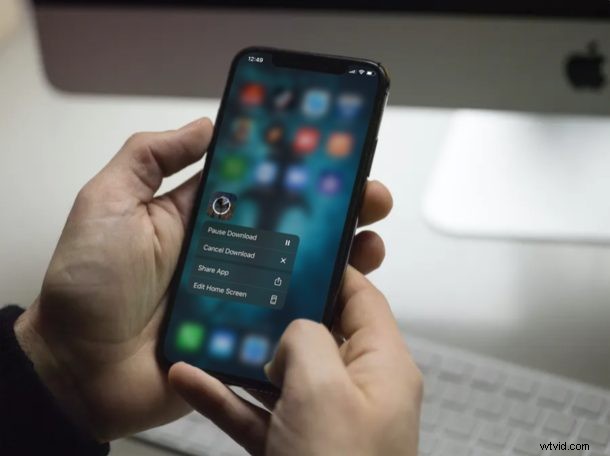
Přestože stahování a instalace aplikací do zařízení iPhone a iPad je obvykle bezproblémová, můžete se dostat do situací, kdy nebudete moci dokončit instalaci nebo dokonce zahájit stahování aplikace vůbec. To může být způsobeno různými důvody, od špatného připojení k internetu až po menší softwarovou chybu.
Pokud jste jedním z těch nešťastných uživatelů iOS, kteří dnes čelí tomuto problému, nebojte se. V tomto článku vás provedeme nezbytnými kroky k odstraňování a opravě stahování aplikací na vašem iPhonu a iPadu.
Odstraňování problémů se stahováním aplikací na iPhone a iPad
Pojďme se podívat na některá potenciální řešení a metody odstraňování problémů, které můžete vyzkoušet na svém zařízení iOS nebo iPadOS, kdykoli se nepodaří stáhnout nebo nainstalovat jednu nebo více aplikací.
1. Přepnout na jinou síť
Pokud ke stahování aplikací používáte mobilní připojení nebo máte problémy s Wi-Fi, zkuste ze svého iPhonu nebo iPadu přepnout na jinou síť Wi-Fi. Chcete-li to provést, přejděte do Nastavení -> Wi-Fi a klepněte na jinou síť, která má stabilní připojení k internetu.
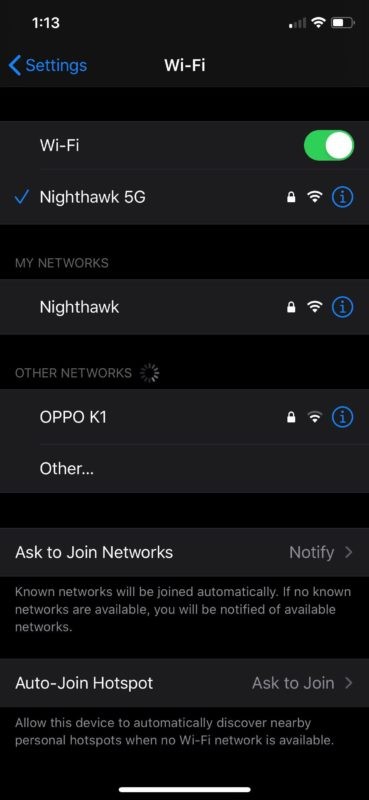
2. Pozastavit a obnovit stahování
Pokud se stahování aplikace zasekne příliš dlouho, klepnutím na ikonu aplikace jej pozastavíte. Poté na něj znovu klepněte a obnovte stahování. Pokud to váš problém nevyřeší, dlouze stiskněte ikonu aplikace a zrušte stahování, jak je uvedeno níže. Až budete hotovi, zkuste aplikaci znovu nainstalovat a zjistěte, zda se nyní nainstaluje správně.
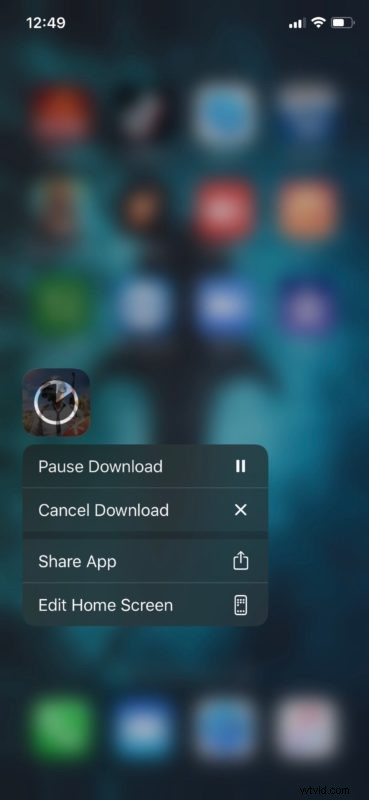
3. Zavřete a znovu spusťte App Store
Pokud se vám nedaří zahájit stahování aplikace, je možné, že se v aplikaci App Store vyskytla chyba. Tento problém můžete vyřešit opuštěním obchodu App Store, jeho odstraněním z přepínače aplikací a opětovným spuštěním aplikace. Chcete-li získat přístup k Přepínači aplikací na iPhonu a iPadu s Face ID, postupně přejeďte prstem nahoru od spodního okraje a zastavte se poblíž středu obrazovky. Na zařízeních iOS s fyzickým domovským tlačítkem jednoduše dvakrát klikněte na domovské tlačítko
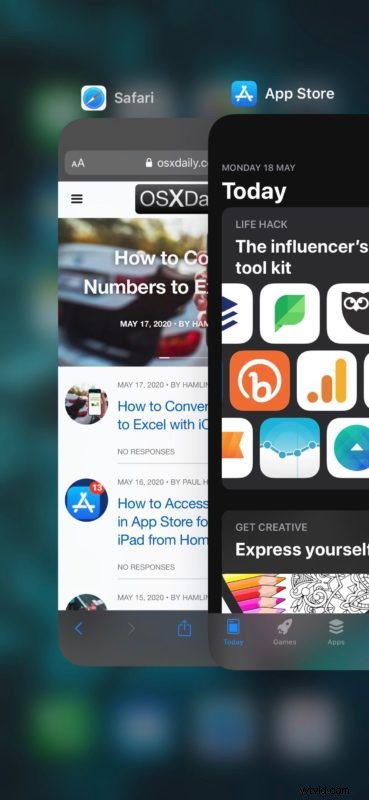
4. Odhlaste se a přihlaste se do App Store
Ve vzácných případech vám problémy s vaším Apple ID mohou zabránit ve stahování aplikací z App Store. Možná se tedy budete muset odhlásit a znovu přihlásit do App Store. Chcete-li to provést, otevřete App Store a klepněte na ikonu svého profilu umístěnou v pravém horním rohu a poté přejděte úplně dolů.
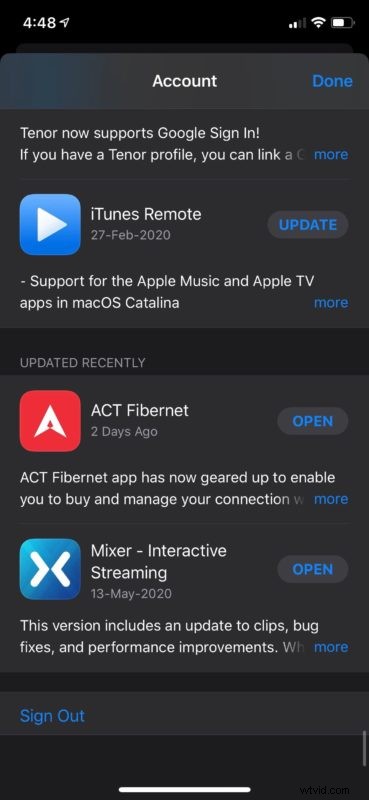
5. Restartujte svůj iPhone / iPad
Pokud je ikona aplikace, kterou se pokoušíte nainstalovat, matná nebo má bílou mřížku s čarami, nemusíte aplikaci nutně odstraňovat. To lze snadno vyřešit restartováním zařízení iOS. Pokud používáte iPhone nebo iPad bez fyzického domovského tlačítka, podržte boční tlačítko a tlačítko pro zvýšení hlasitosti pro přístup k nabídce vypnutí. Pokud však používáte iPhone nebo iPad s fyzickým domovským tlačítkem, stačí tlačítko napájení podržet. Svůj iPhone nebo iPad můžete také vypnout prostřednictvím Nastavení.
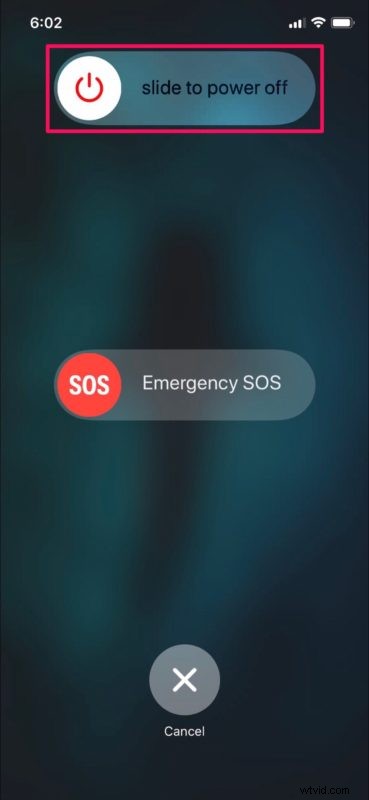
Nyní byste měli mít vyřešené problémy se stahováním a instalací aplikace, se kterými jste se na svém iPhonu a iPadu potýkali.
Pokud žádná z výše uvedených metod odstraňování problémů ve vaší instanci nefungovala, možná budete muset resetovat nastavení sítě na vašem zařízení. Ve vzácných případech mohou být běžné problémy se sítí s vaším iPhonem nebo iPadem pravděpodobně důvodem, proč nemůžete stahovat aplikace z App Store. Chcete-li to provést, přejděte na svém iOS zařízení do Nastavení -> Obecné -> Obnovit -> Obnovit nastavení sítě.
Stále nemůžete stahovat aplikace do vašeho iPhone nebo iPad? Je čas spojit se s podporou Apple. Můžete jim zavolat nebo poslat e-mail ohledně svých dotazů a nechat je vyřešit co nejdříve.
Doufáme, že se vám podařilo vyřešit problémy, kterým jste čelili při stahování aplikací z App Store. Která z těchto metod odstraňování problémů, o kterých jsme zde diskutovali, pro vás fungovala? Víte o nějakých dalších krocích, které jsme podle vás vynechali? Podělte se o své myšlenky a zkušenosti v sekci komentářů níže.
